В /etc/vsftpd.conf существуют опции, помогающие сделать vsftpd более безопасным. Например, пользователи могут быть ограничены своими домашними каталогами, если раскомментировать:
Вы также можете определить список пользователей, имеющих доступ только в домашний каталог:
chroot_list_enable=YES
chroot_list_file=/etc/vsftpd.chroot_list
После снятия комментариев с этих опций, создайте /etc/vsftpd.chroot_list, содержащий список пользователей по одному на строку. Затем перезапустите vsftpd:
Аналогично, файл /etc/ftpusers содержит список пользователей, которым запрещён
доступ по FTP. По умолчанию он включает root, daemon, nobody и т.п. Для
запрета доступа по FTP для дополнительных пользователей, просто
добавьте их в этот список.
FTP может быть зашифрованным при использовании FTPS. В отличие от SFTP, FTPS — это FTP поверх SSL. SFTP — это сессия, подобная FTP, по зашифрованному SSH соединению. Основное отличие заключается в том, что пользователи SFTP должны иметь учётную запись с собственным окружением shell вместо оболочки nologin.
Предоставление всем пользователям доступа к оболочке может оказаться не
лучшим решением для некоторых систем, таких как веб-сервер общего
доступа. Однако есть возможность ограничить такие учетные записи только
SFTP и запретить взаимодействие с оболочкой. Смотрите раздел по OpenSSH
для дополнительной информации.
Для настройки FTPS, добавьте в конец файла /etc/vsftpd.conf следующее:
Также обратите внимание на опции сертификата и ключа:
rsa_cert_file=/etc/ssl/certs/ssl-cert-snakeoil.pem
rsa_private_key_file=/etc/ssl/private/ssl-cert-snakeoil.key
По умолчанию эти опции установлены в значения, предоставленные пакетом
ssl-cert.
Для рабочей среды они должны быть заменены на сертификат и ключ,
созданные для определённого компьютера. Для дополнительной информации
смотрите раздел
Сертификаты.
Теперь перегрузите vsftpd и неанонимные пользователи будут использовать FTPS:
Чтобы позволить пользователям с оболочкой /usr/sbin/nologin получить доступ к FTP, но не предоставлять shell доступ, отредактируйте /etc/shells, добавив к оболочке nologin:
# /etc/shells: valid login shells
/bin/csh
/bin/sh
/usr/bin/es
/usr/bin/ksh
/bin/ksh
/usr/bin/rc
/usr/bin/tcsh
/bin/tcsh
/usr/bin/esh
/bin/dash
/bin/bash
/bin/rbash
/usr/bin/screen
/usr/sbin/nologin
Это необходимо, поскольку по умолчанию vsftpd использует аутентификацию PAM, а файл настроек /etc/pam.d/vsftpd содержит:
auth required pam_shells.so
Модуль PAM shells ограничивает доступ к оболочкам, перечисленным в файле /etc/shells.
Наиболее популярные клиенты FTP могут быть настроены на использование FTPS. FTP-клиент командной строки lftp также имеет возможность использовать FTPS.
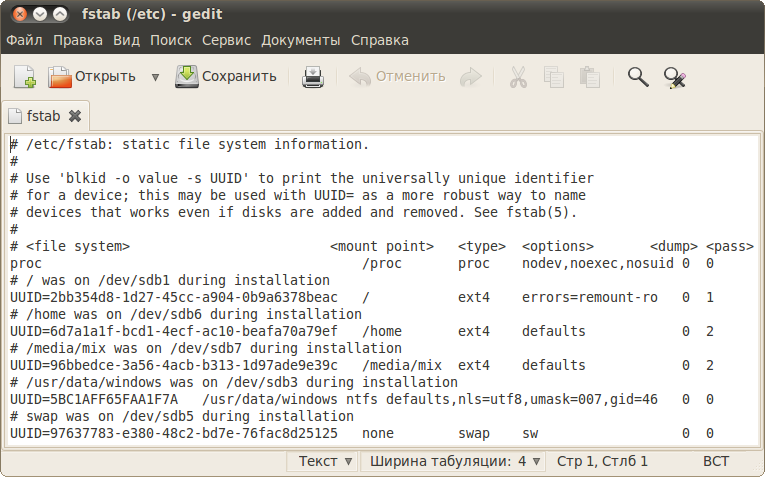
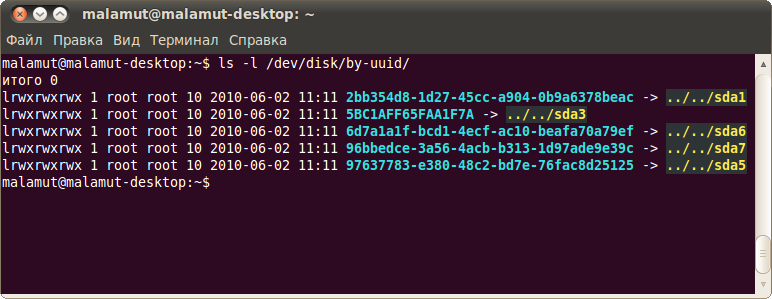
.jpeg)